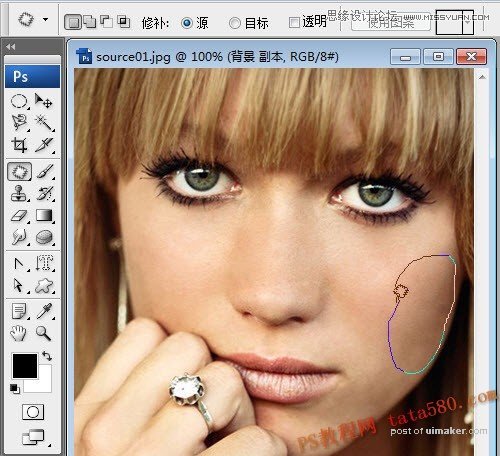来源:网络 作者:Tataplay尖尖
6、接下来现利用“修复画笔工具”来进行细节修复,位置如下图所示:

7、同样设置硬度属性为0%,如下图所示:

8、“修复画笔工具”使用方法基本上与仿制图章工具一样,先按住Alt键,然后在想要复制的皮肤位置单击左键,如下图所示:
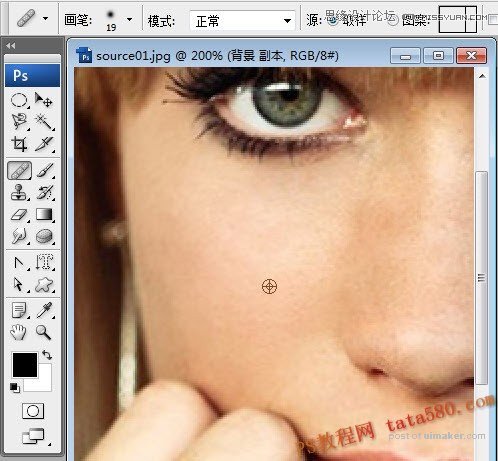
9、之后松开Alt键,再将鼠标移动到想要修复的位置,按住鼠标左键来回拖动即可,“修复画笔工具”主要用于将一些颜色不统一的地方进行修复,如下图所示:
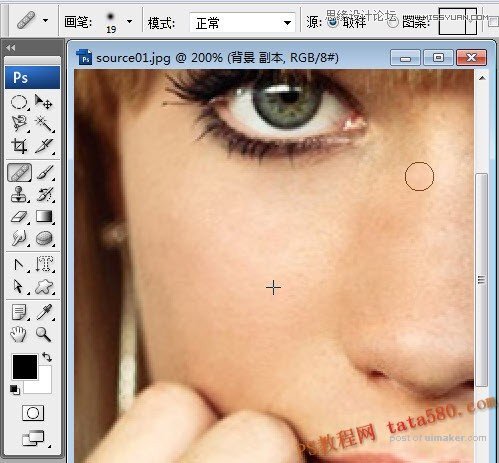
10、最后我们再用一下“修补工具”,单击选中“修补工具”,如下图所示:
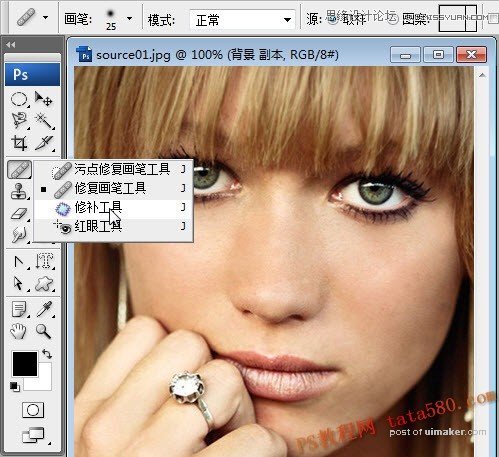
11、“修补工具”的作用是可以将选定区域按照某一目标区域的肤色进行自动修补,也是一个很实用的工具,用法也很简单,在需要修补的地方按住左键拖出相关区域,如下图所示: